現在起在Adobe Stock官網也能立即體驗生成式AI繪圖結果,在進入本次「生成式AI產生器」的實際操作之前,我們還是先來了解一下「生成式AI」?
所謂「生成式AI」是人工智慧技術的一種,它允許我們「以文字建立影像」,也就是可將一串普通字詞語句,將此內容轉換為影像的結果。以目前的技術來講,生成式AI已不僅可以產生靜態影像或藝術作品而已,這項技術也已漸漸在影片、文件、數位體驗等領域獲得應用,就目前Adobe原廠的技術,AI產生器更可用於產生筆刷、向量式圖案等繪圖基礎元件,讓創作者可以加到創意內容中,打造更與眾不同的藝術創作。接著,我們就開始進到Adobe Stock官網,實測Adobe Stock生成式AI產生器:
Step 01
請到Adobe Stock官網:https://stock.adobe.com/tw/。請於網站上方的表列選單當中,點選「產生」!

Step 02
執行第一個步驟之後,網頁將轉到本頁面「您今天想打造什麼樣的內容?」,以及準備讓您輸入字詞語句的欄位。不過想要使用Adobe Stock AI產生器的使用者,必須先註冊成為Adobe會員,透過登入或註冊來解鎖Adobe Stock AI產生器,就可以開始使用了。

Step 03
註冊完成且登入成功之後,請開始在語句輸入欄位鍵入您欲生成影像的描述文字,這裡我們所輸入的是「a teen girl with blue eye, borwn shoulder length hair with a side part, freckles, realistic」英文描述文字,接著按下欄位右側的「產生」按鈕,AI產生器就會為我們產製四幅影像。

Step 04
目前Adobe對於一般註冊會員提供25點的免費點數,只要每按下一次「產生」按鈕,點數就會被扣除1點;當使用者用完免費計劃內所包含的特定生成式點數後,可以考慮升級為付費方案,以繼續使用Firefly提供的功能來創建作品,或者是等到下個月Adobe系統會進行點數的重設。關於生成式AI點數的配額,以及扣點方式,以Adobe Stock官網上實際公佈為準,至於是否每次點選「產生」是否僅扣1點,也需以Adobe原廠公佈為準,但目前是每按下「產生」或「重新整理」都會扣除點數1點。本畫面即為扣除點數1點之後剩餘24點的顯示畫面。

Step 05
由於上述步驟輸入的描述文字為英文,我們試著用相同意思的中文進行輸入:「一位少女擁有藍眼睛、棕色及肩的頭髮、臉上有雀斑、照片寫實風格」;當我們按下產生」按鈕之後,螢幕畫面右下角會出現文字冗字與簡化的小提醒,告訴我們輸入的中文可能有些贅字之類的提醒。不過我們予以忽略,並且按下「產生」按鈕,一樣會產製四幅影像,用中文描述文字所產生的四幅影像與先前用英文描述所產生的四幅影像略有不同,表示AI產生器還是會微調影像。

Step 06
我們可以從四幅由AI產生器所產生的影像當中,點選最符合您預期的影像,就會出現本畫面;若您還是不滿意,仍可以點選畫面右上角的「重新整理」來要求AI產生器重新為您產製新的四幅影像,但是請記得當您點選「重新整理」之後,AI生成式影像的點數將會被扣除1點。

Step 07
經由上一個步驟的「重新整理」之後,所產生新的四幅AI生成式影像。在此附帶說明的:Adobe的AI生成式點數並不會累計到下個月,如果使用者本月的點數未用完,當月到期後點數將歸零,而使用者的AI生成式點數餘額將會按月重設為適當的點數配額。

Step 08
經過幾次的「產生」與「重新整理」之後,AI生成式點數的餘額,由最初的25點剩下到20點。

Step 09
本次實測的描述文字當中有提到臉部雀斑的字詞,我們也實際觀察AI在處理這部分的細緻度,發覺有局部雀斑的處理並沒有很完美,不過我們只需選擇產生效果較佳的影像進行後續程序即可。


Step 10
我們選擇這張影像作為生成結果,使用者可以點選「在試用期內免費下載」來試著下載您最滿意的影像。

Step 11
但是Adobe原廠規定使用者必須擁有有效的Adobe Stock訂閱或有效點數方案的資格,才能下載產生出來的影像,因此Adobe會要求我們從本畫面中兩個方案當中擇一,再進行後續的下載作業。就如同AI產生器畫面一開始所顯示的「您今天想打造什麼樣的內容?」,不妨試著輸入您的描述文字,讓AI產生器為您從無到有打造驚豔的影像作品。

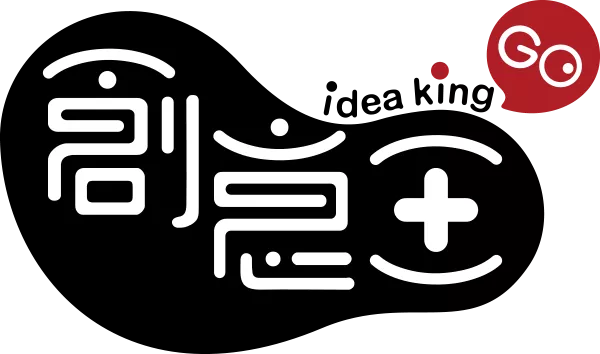

 典匠形象官網
典匠形象官網